Wir interpolieren – mal wieder
Adobe Super Resolution — Super Auflösung
"Aufgeschreckt" durch einen Beitrag in dpreview.com "Photographer Michael Clark on Adobe Super Resolution: 'An incredible new tool'" — "Fotograf Michael Clark über das neue, unglaubliche Adobe Super Resolution Werkzeug" ging ich in Adobe Camera Raw Version 13.2 gleich auf die Suche nach dem Tool. Die zunächst mit einem langen Gesicht endete.
Denn Adobe oder Apple haben das Kunststück fertiggebracht, das Interpolationstool, das auf künstlicher Intelligenz beruht, auf — NICHT — jedem Apple Rechner lauffähig zu machen :-(
Die beiden Mac-Konfigurationen
Warum die nützliche "Super Resolution" nur auf meinem schmalbrüstigen und sogar älteren Apple MacBook Air (im Screenshot rechts) läuft, auf dem etwas neueren Desktop iMac (Screenshot links) aber nicht, kann und will ich nicht verstehen. Es kann kann ja nur an der Grafikleistung/-beschleunigung liegen, die ich meines Wissens nicht ändern/beeinflussen kann. Sollte da ein Leser einen Tipp haben, wäre ich dankbar!
Genau hingeschaut?
Erst beim Studium des Dpreview-Beitrags hatte ich registriert, dass sich auch JPEG-Dateien mit Adobe Camera RAW öffnen und exakter nachbearbeiten lassen! Um so an die "Super Auflösung" zu kommen, wenn der Rechner es gestattet (*). Ist eigentlich logisch, da Lightroom ja auch nicht nach dem Dateiformat fragt und neben Rohdaten diverser Kameras eben auch JPEG, PSD oder TIFF verarbeitet. In den vierten Screenshot wurde die Fehlermeldung des iMac einmontiert.
(*) Die Alternative zu Adobe Super Resolution gibt es im eigenen Haus! Beschreibung weiter unten!
Wozu überhaupt Vergrößern, Hochrechnen, der Interpolations-Aufwand?
Moderne Systemkameras bieten doch ein Spektrum von 16 bis 60 Megapixel
Ja, aber der Blick auf moderne Interpolations-Tools haben enorm geholfen, das eigene Archiv nicht nur aufzubauen, sondern zu verbessern. Alles, was irgendwie verwertbar erschien, ist jetzt im Archiv. Darunter eben auch schöne Fotos die mit 2 bis 6 Megapixel DSLRs aufgenommen wurden. All die können mit den erlernten Techniken so hochskaliert werden, dass beispielsweise der gewünschte Kalender in A3 und mehr problemlos möglich ist.
Und trotz des vollzogenen Wechsels zur spiegellosen Systemkamera mit 16 Megapixel aufwärts, wird so auch die wie in die Hand gebaute Nikon D2Hs 2005 wieder interessant, auch wenn sie nur 4 MP Auflösung liefert. Damit ich meiner "Telekonverteritis" weiter frönen kann ;-)
Die bereits erfolgreich ausprobierte Kombination Nikon D2X (12 MP) plus TC-16A Konverter macht das vorhandene 5,6/400 mm MF ED Nikkor zum 9/960 mm AF — Autofokus — Nikkor! Natürlich mit gewissen Grenzen, aber selbst langsame Bewegung lassen sich so noch festhalten. Die 12 Megapixel Nikon D2X habe ich nicht mehr, dafür aber die schnellere und empfindlichere 4 Megapixel D2Hs. Die D2X tat sich jenseits der ISO 400 schon zunehmend schwer. Die D2Hs macht mindestens eine EV-Stufe mehr: ISO 800 und drüber. Und für die fehlenden Bildpunkte sorgen jetzt die beschriebenen Methoden. Was für meinen Hausgebrauch an Tier-/Naturfotografie vollkommen ausreicht!
Nach einigen Tests kann festgestellt werden, dass von Adobe Super Resolution keine Wunder erwartet werden dürfen, ein Vorteil aber erkennbar ist. Grundvoraussetzungen sind natürlich immer einwandfrei fokussierte und richtig belichtete Ausgangsfotos. Und eben der richtige Rechner!
Bitte bei den folgenden Bildbeispielen/Vergleichen genau auf die Dateibezeichnung achten!
„verbessert“ im Dateinamen weist immer auf die Adobe Super Resolution hin
„Details erhalten“ oder „Detail(s) 2Punkt0“ im Dateinamen signalisieren die Photoshop Bordmittel
Adobe Super Resolution gewinnt!
Es geht durchaus in Richtung "Haarspalterei", "Wunschdenken" oder "Erbsen zählen"
Aber bei genauem Hinsehen gewinnt meiner Meinung die zur Verdeutlichung in 400 Prozent Monitorwiedergabe gezeigte "Super Resolution" gegen die Photoshop Bordmittel Bildgröße/Neu berechnen „Details erhalten (Vergrößerung)“ oder „Details erhalten 2.0“
Photoshop Interpolation und Schärfung
Wenn Adobe Super Resolution auf dem Rechner nicht läuft, ist dieser Weg vielversprechend:
Jetzt mehrfach erwähnt, "spielt die Musik" in Photoshop bei Bildgröße/Neu berechnen „Details erhalten (Vergrößerung)“ oder „Details erhalten 2.0“. Hier lohnen sich Vergleiche! Es mag etwas Motiv-abhängig sein, aber ich bevorzuge wenn's schnelle gehen soll ab sofort "Details erhalten 2.0“. Wenn man es dabei bei 200 Prozent Vergrößerung belässt.
In "Resolution Supersize" wird fälschlicherweise von Verdopplung gesprochen. Auch in Photoshop suggerieren 200 Prozent Vergrößerung gegenüber 100 Prozent Verdopplung der Megapixelauflösung. Tatsächlich und bei genauem Hinsehen bezieht sich die Verdopplung auf beide Formatseiten. In Produkt Vervierfachung! Die reale 4 Megapixel Systemkamera wird zur 16 Megapixelkamera. Und mit der vierfachen Bildpunktmenge lässt sich eine Menge anfangen:
2400 x 1600 Bildpunkte = 4 MP werden zu 4800 x 3200 Bildpunkten oder 41 x 27 cm (knapp A3) mit 300 ppi, 48 x 32 cm (A3+) mit 250 ppi oder 61 x 41 cm (A2) mit 200 ppi Ausgabegröße. Das liefert mein Drucker bzw. größer jeder Belichter. Und mit jedem Megapixel mehr Auflösung steigen die Möglichkeiten. Ich denke da auch an die unterschätzte Olympus E-1 mit "nur" 5 Megapixel. Die Bild-/Datenqualität ist so gut, dass ich getrost 4 x 5 = 20 Megapixel einkalkuliere.
Unter der Photoshop-Interpolation noch die erweiterten Möglichkeiten der Nachschärfung, hier im Detail:
Der Begriff „Verringern Objektivunschärfe“ ist durchaus irritierend. Ich würde das eher als Möglichkeit sehen, aus einem Objektiv das Letzte rauszuholen. Dem einen oder anderen (hochskalierten) Foto kann diese Einstellung zum letzten Biss – neudeutsch: „Mikrokontrast“ — verhelfen.
Ralf Jannke, Frühjahr 2021
Neuen Kommentar schreiben
| Autor: | Ralf Jannke |
| Mail senden | |
| Erstellt: | 1.04.2021 |


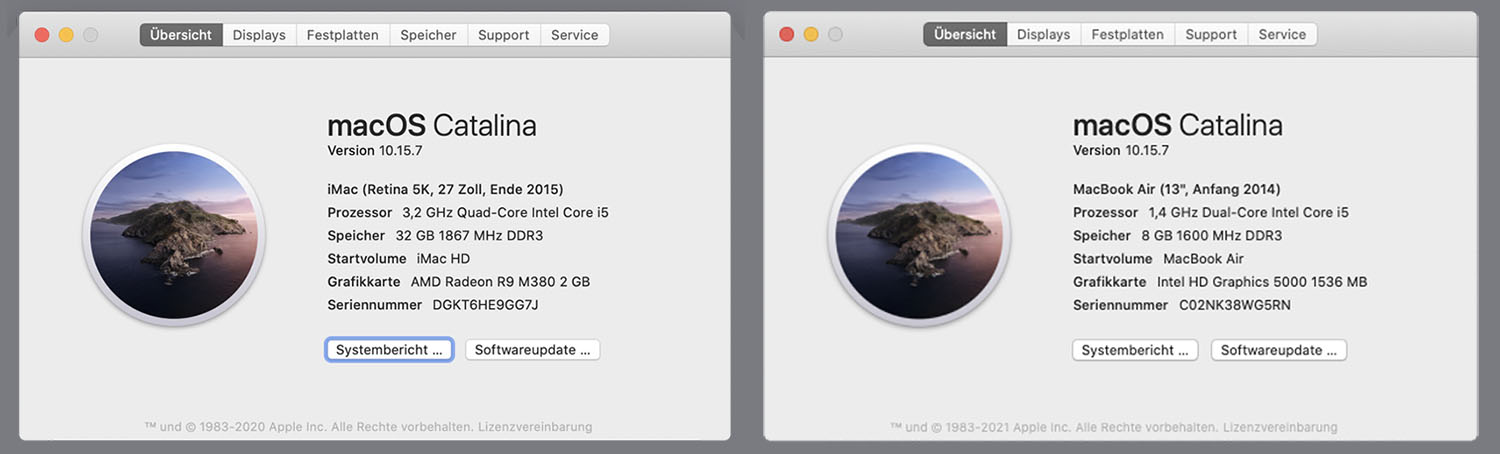
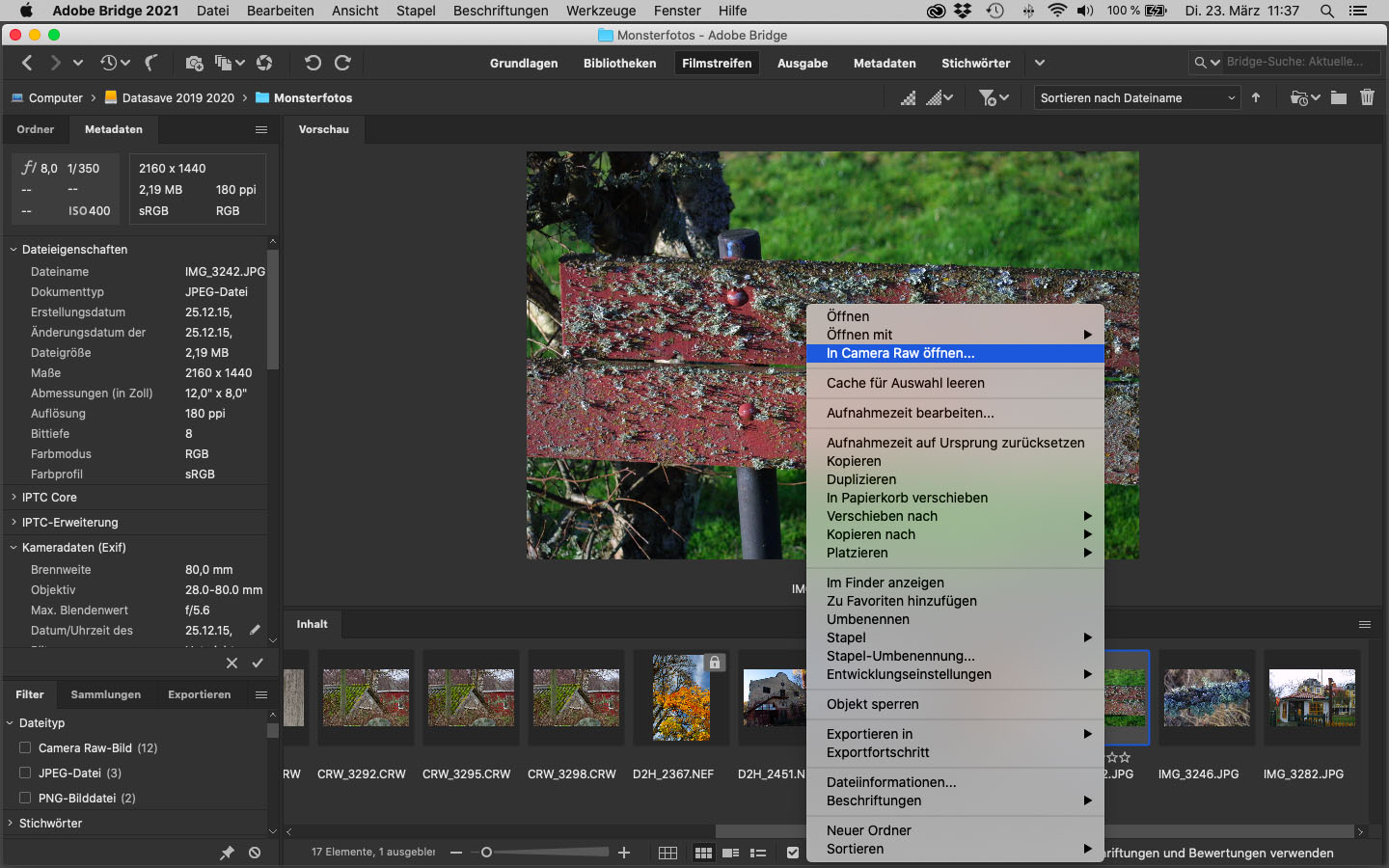
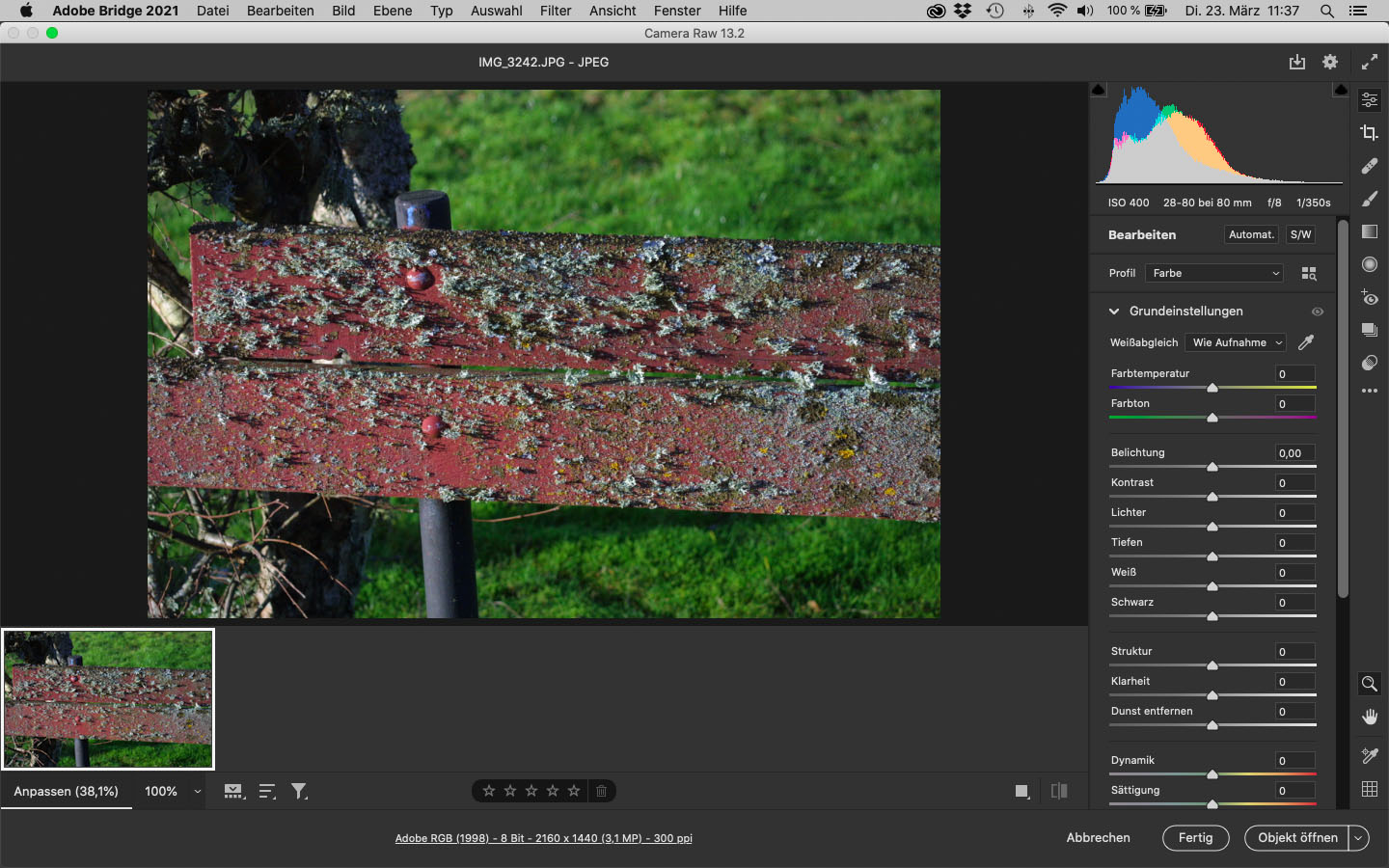
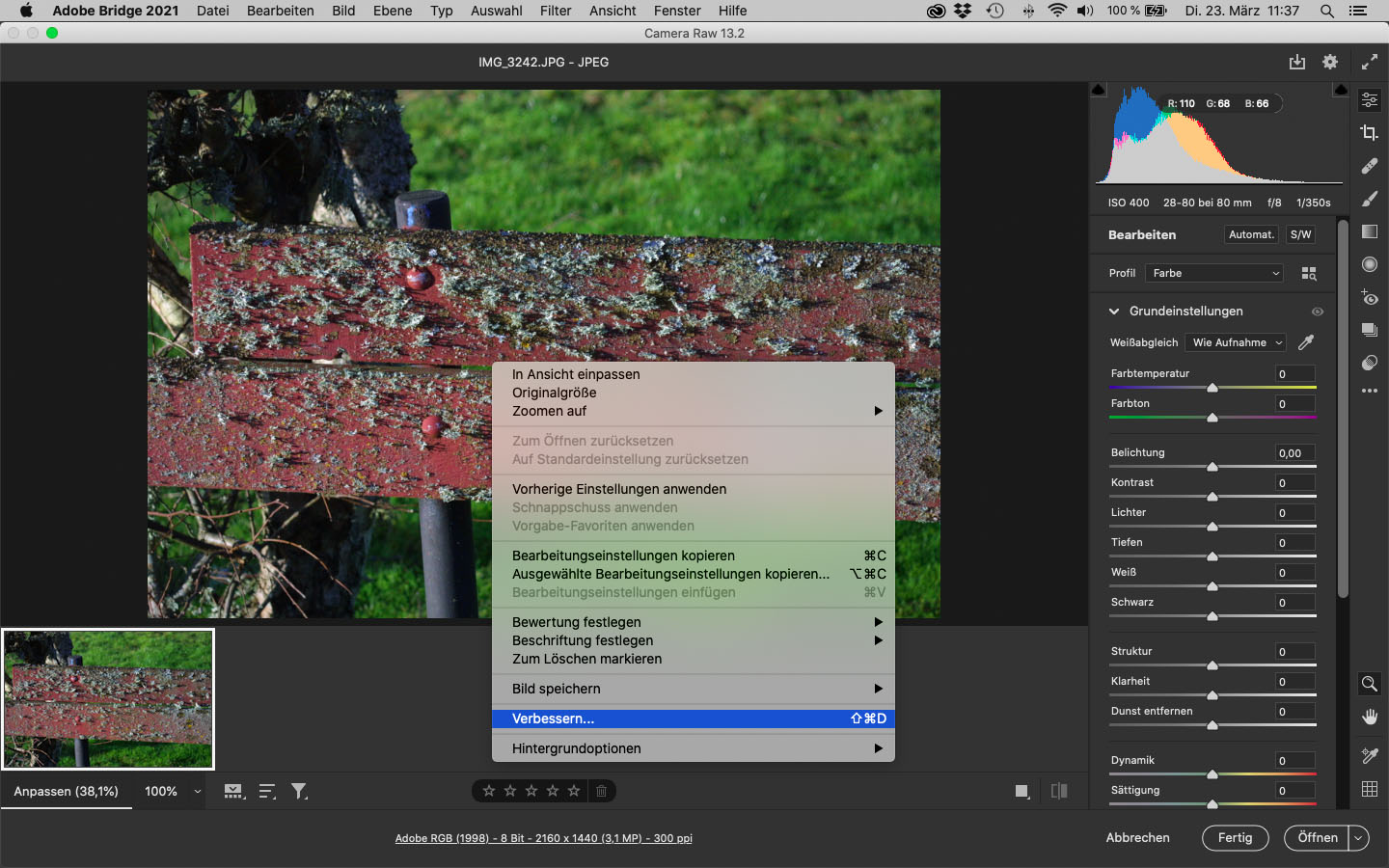
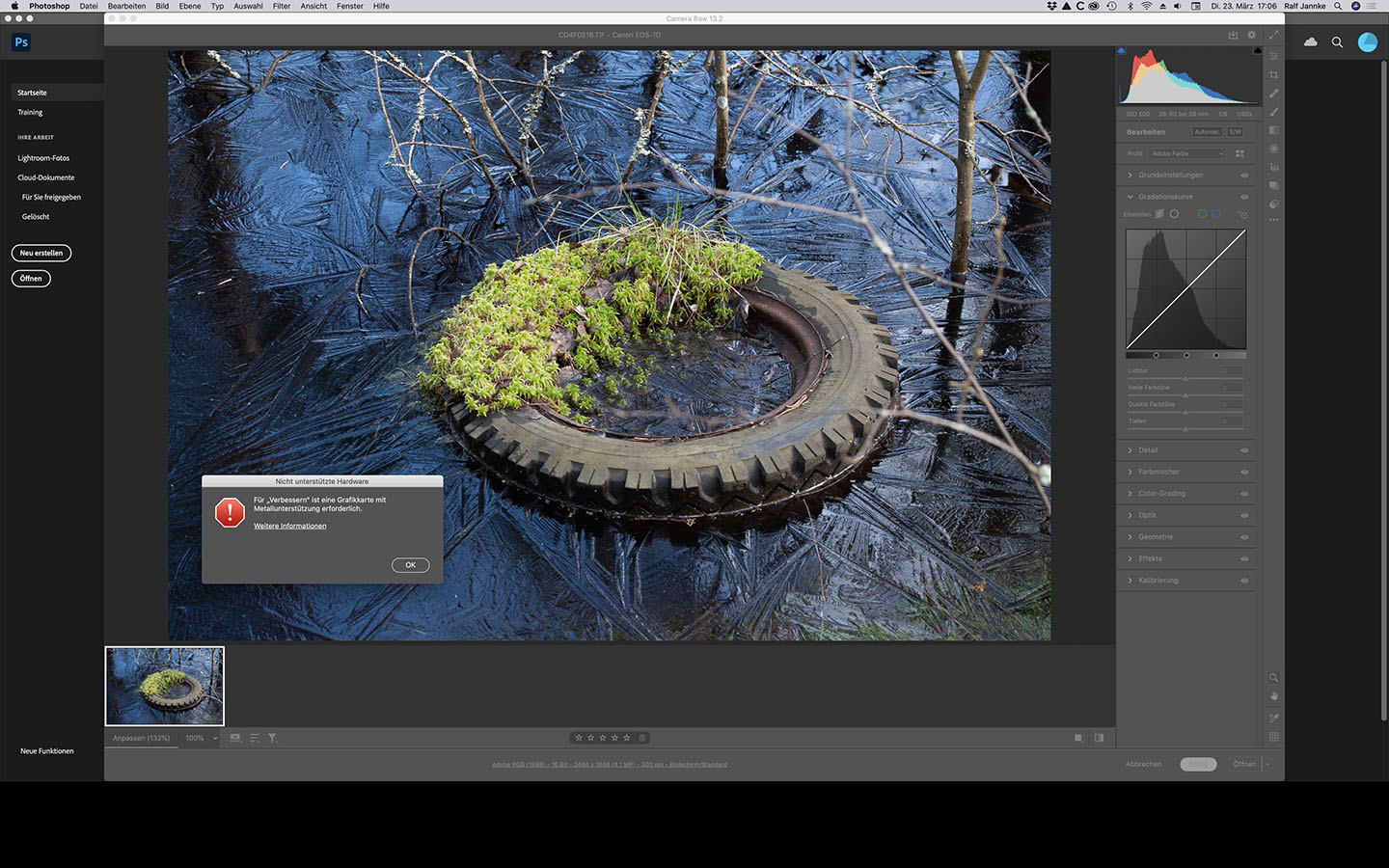
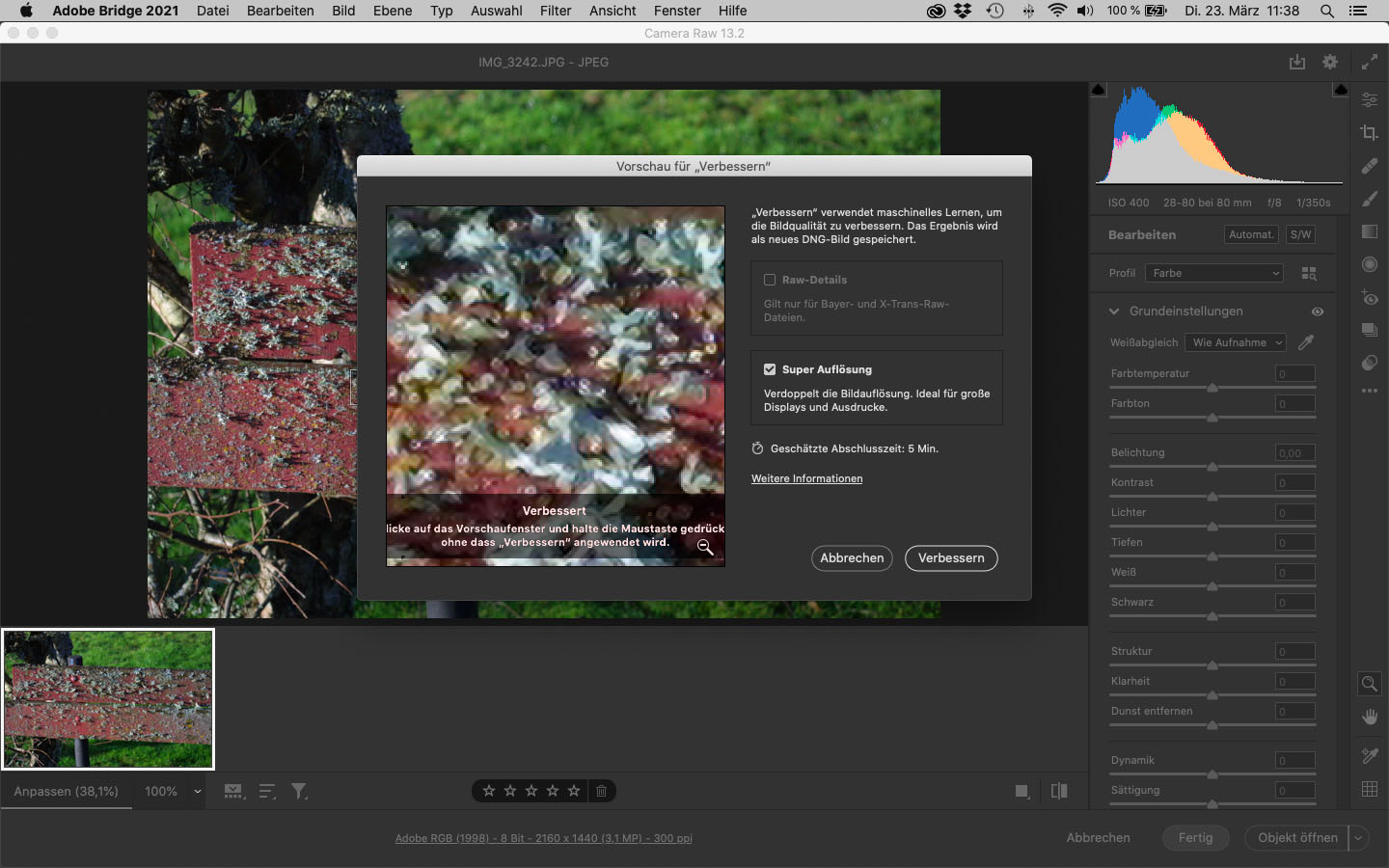
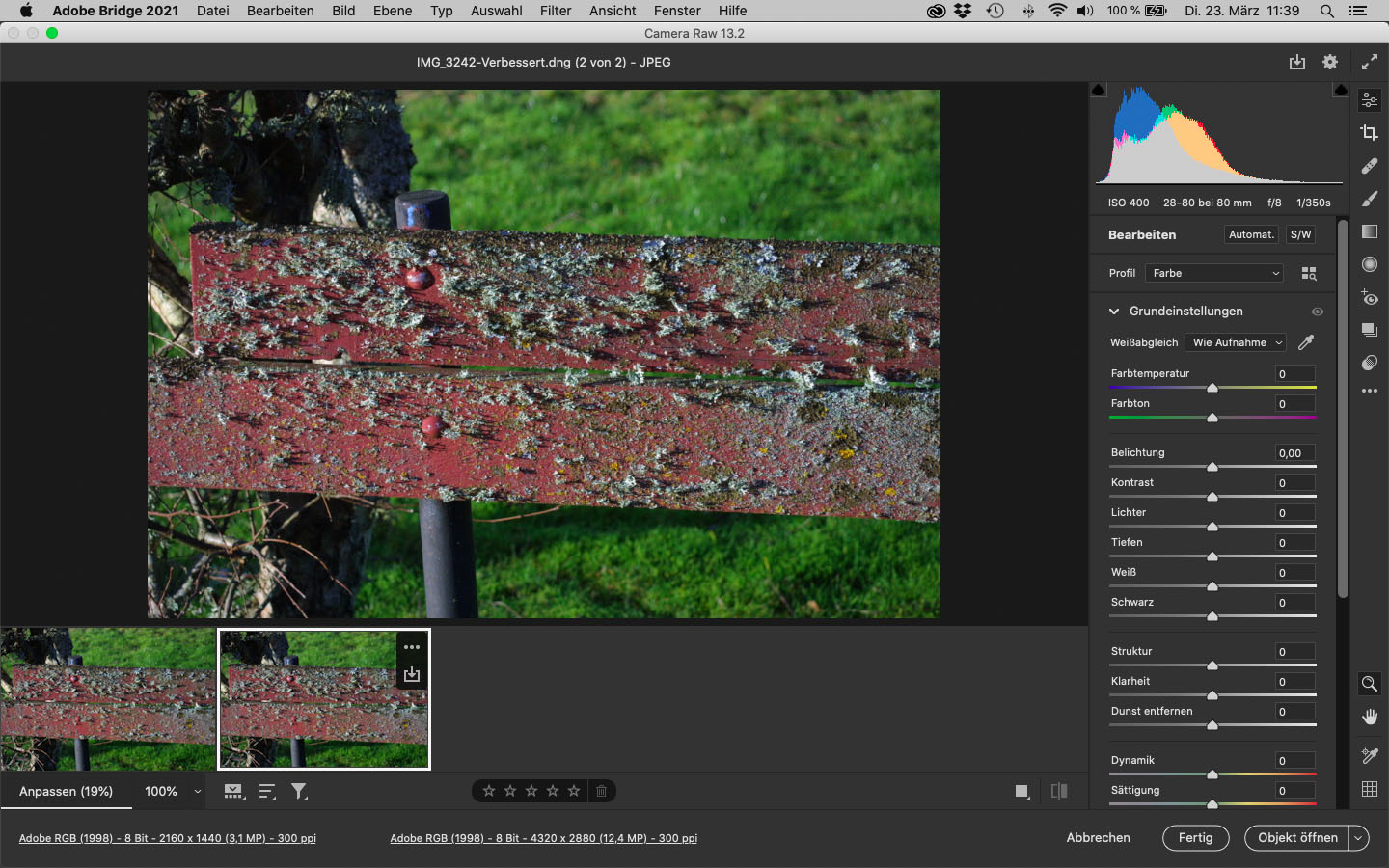













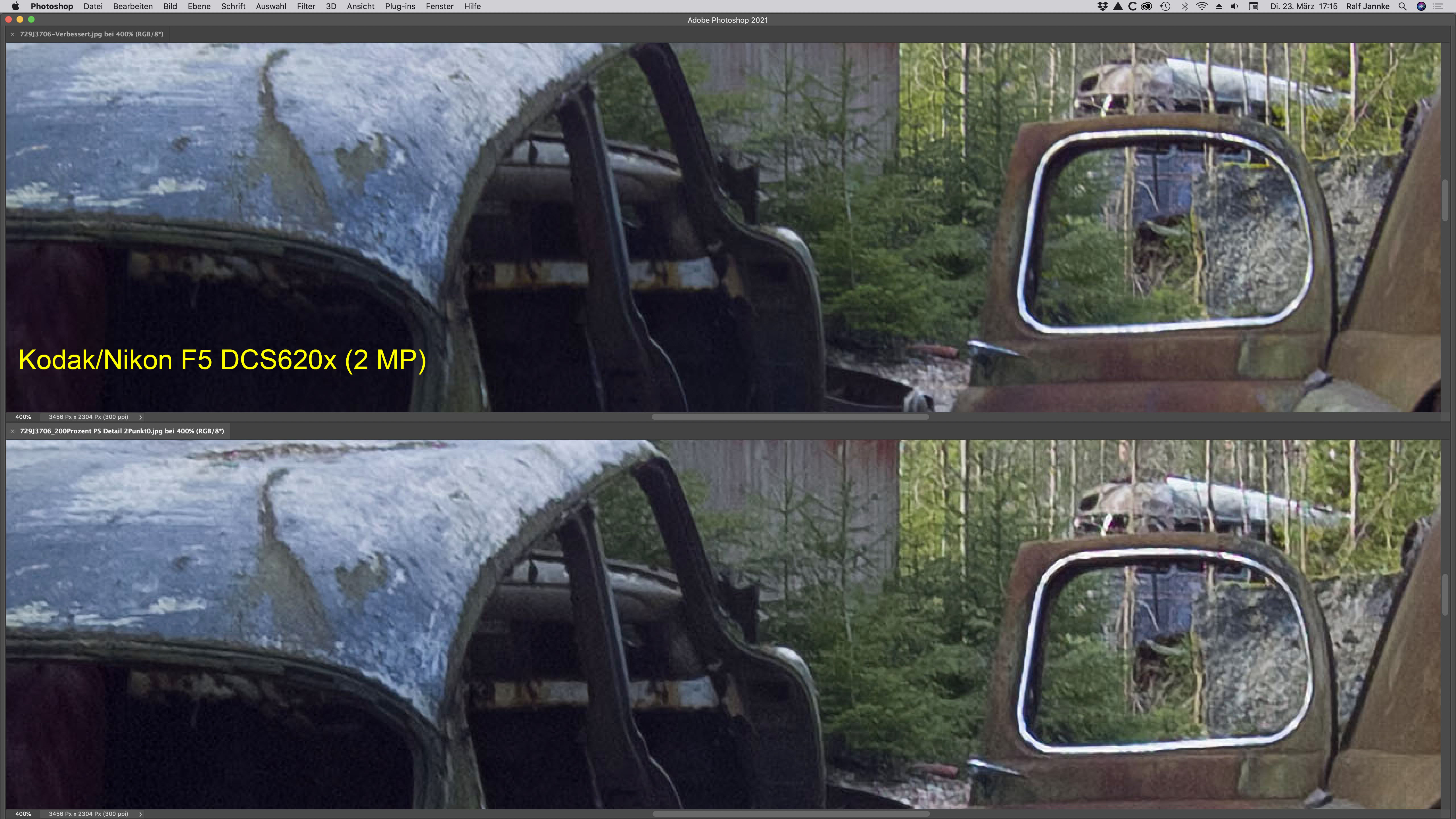
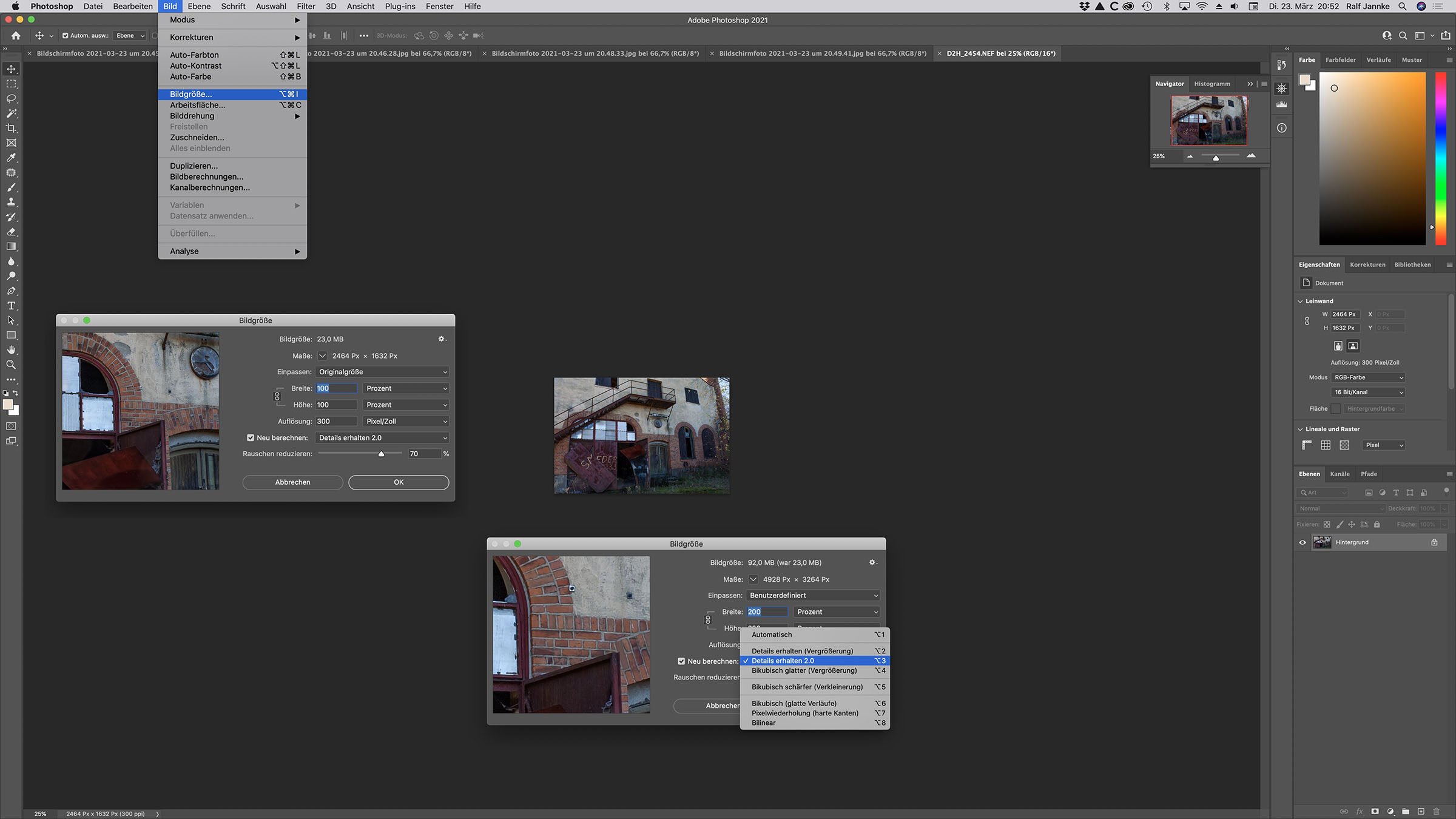


Kommentare (1)
Steffen Köllmer
am 21.04.2022Zu dem beschriebenen Problem, daß das Programm auf einem Rechner nicht startet, habe ich einen Hinweis, der vielleicht weiterhelfen kann.
Möglicherweise gab es einen Absturz eines installierten Adobe-Programms. In diesem Fall wurde eine temporäre Datei angelegt und die Grafikkarte aufgrund der dort gespeicherten Informationen vorübergehend deaktiviert.
Abhilfe würde dann ein Löschen dieser Datei schaffen.
Gefunden habe ich diese Information in einem forum, wo auch eine nähere Vorgehensweise beschrieben wird.
Hier ist der Link dazu:
https://community.adobe.com/t5/photoshop-ecosystem-discussions/super-resolution-in-camera-raw-fails-with-warning-hardware-enhance-details-requires-a-graphics-card/td-p/11895124?profile.language=de
Mit freundlichen Grüßen
Steffen Köllmer
Guter Tip! Werde ich auf jeden Fall mal probieren …
Ralf Jannke